新安装的Win11闪退
- 分类:Win11 教程 回答于: 2021年09月16日 12:24:05
不知道大家在使用windows11系统的时候有没有遇到闪退的情况呢?如果你的系统升级了win11会遇到这种情况的话就来试试下面的方法给系统重装一遍吧。更多win11系统教程,尽在小白系统官网。
1、首先我们要下载win11镜像文件,在小白一键重装系统微信公众号回复windows11即可获取镜像文件。
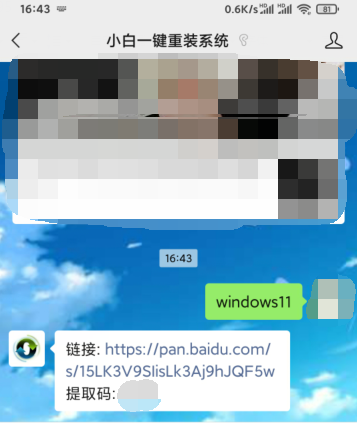
2、把下载的win11镜像放到其它盘内。
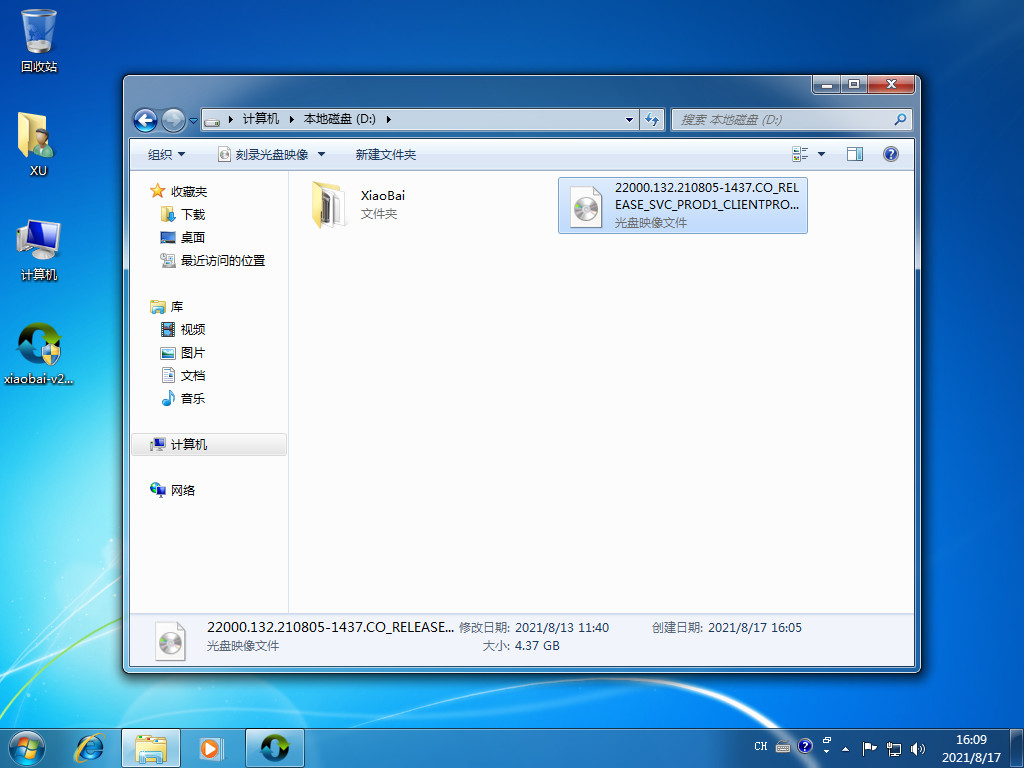
3、然后在电脑下载小白一键重装系统工具,打开运行,在备份还原中我们找到自定义还原功能,然后我们在搜索到的镜像文件当中找到win11镜像文件。
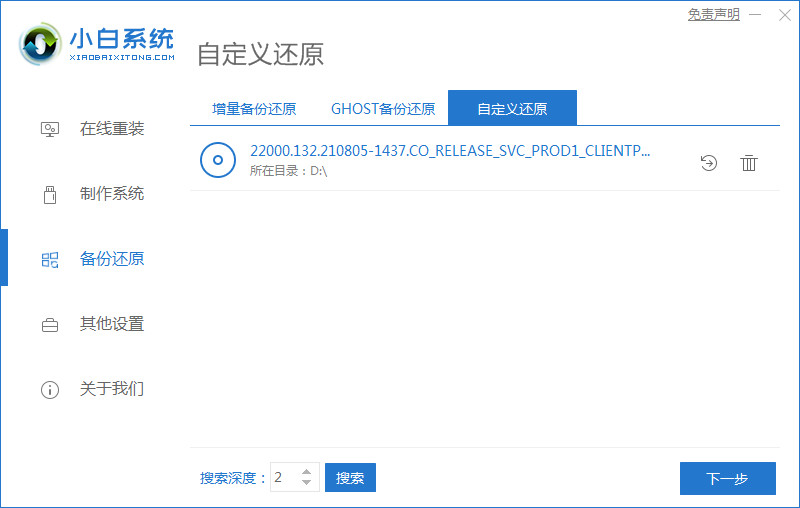
4、接着来到这个界面,我们选择install.wim进行下一步。
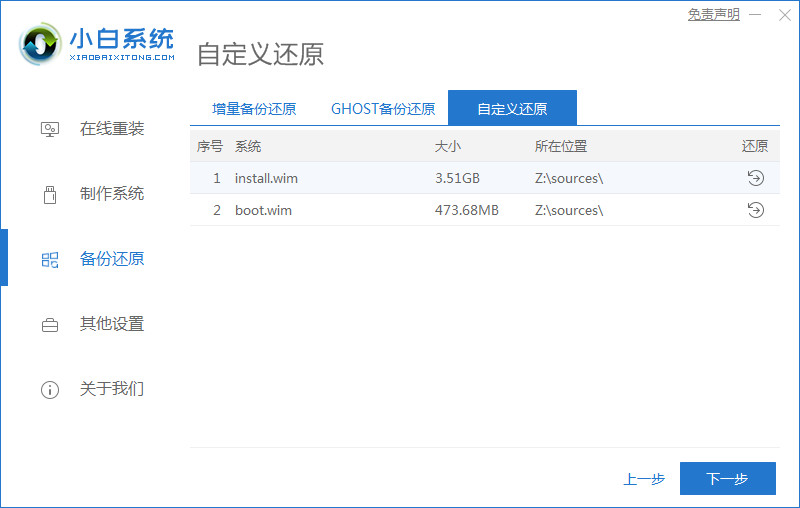
5、然后选择windows11系统,点击确定,还原该镜像文件。
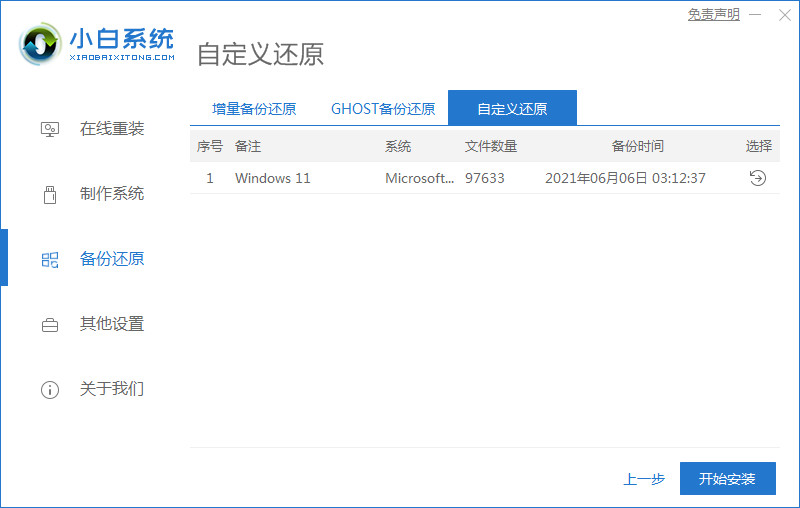
6、接着我们等待pe下载安装,耐心等待,下载完成根据提示点击重启即可。
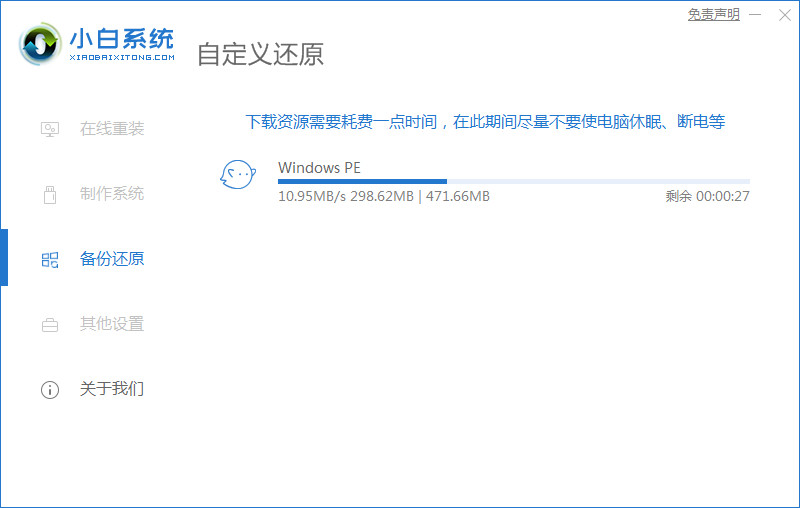
7、接着来到这个界面,我们选择第二个xiaobai PE,选择之后就会自动为我们安装win11系统了,安装完成根据提示点击立即重启电脑即可。
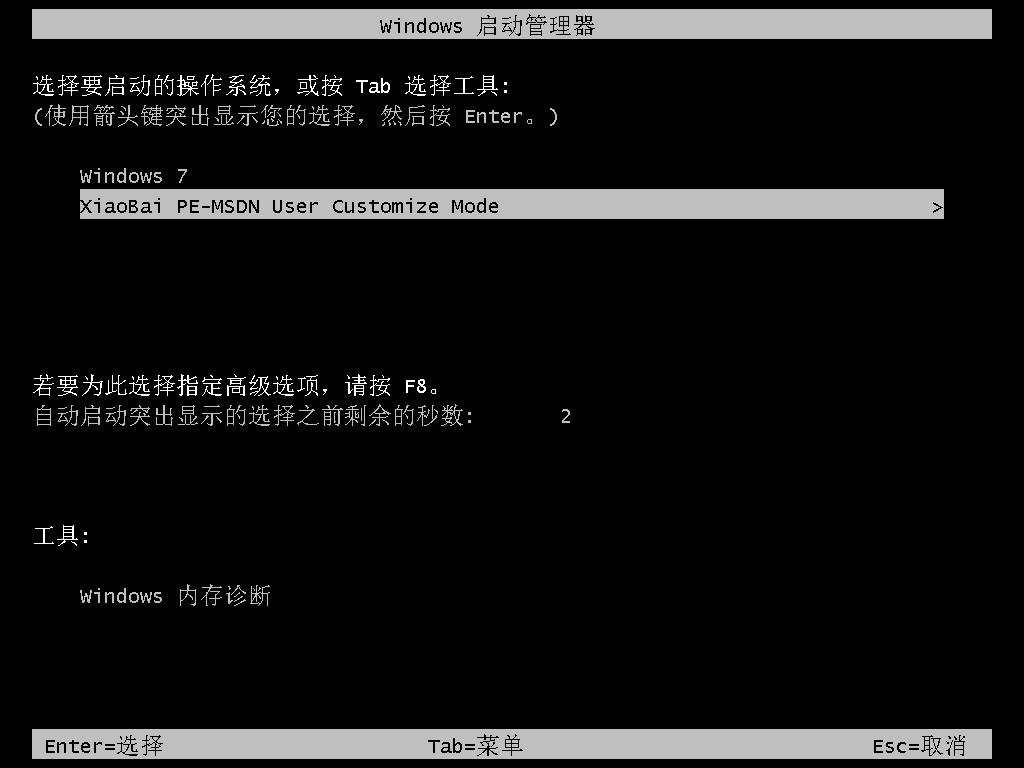
8、最后系统安装完成,我们来到win11桌面,进行分辨率等相关基础设置即可。
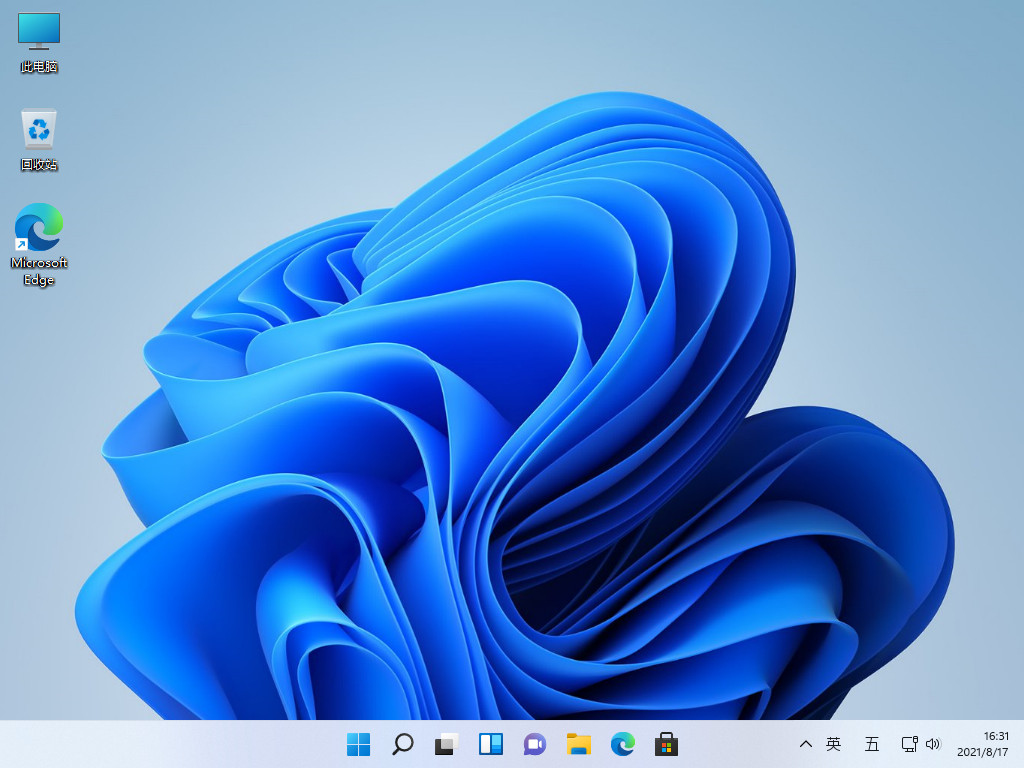
以上就是和大家讲述的windows11系统打开闪退问题的解决方法了,大家如果系统总是出现闪退问题就直接备份一下要保留的数据把系统重新安装一下吧,希望对大家有帮助。
 有用
15
有用
15


 小白系统
小白系统


 1000
1000 1000
1000 1000
1000 1000
1000 1000
1000 1000
1000 1000
1000 1000
1000 1000
1000 0
0猜您喜欢
- win11分盘教程c盘怎么分2022/02/16
- win11正式版安装教程2022/07/21
- 电脑怎么还原系统win11教程2023/01/10
- win11右键文件夹卡死的解决教程..2022/02/14
- 运行Win11系统的手机2024/03/14
- Win11分区详解:了解Win11操作系统的分..2023/11/03
相关推荐
- Win11回收站属性设置详解2023/11/03
- win11系统下载2022怎么下载2022/12/31
- win11关机速度慢的解决方法2022/01/23
- 如何重装电脑系统win11步骤教程..2022/04/25
- windows10升级windows11如何操作..2021/10/22
- windows11重装系统教程2022/12/17




















 关注微信公众号
关注微信公众号





